Tuttavia, alcuni programmi e processo si nasconde da voi e non si può essere in grado di accedere ad esso. Anche se questo è fatto per una serie di motivi – alcuni di questi motivi sono elencati di seguito:
- i file di sistema di Windows sono spesso nascosti al fine di impedire di cancellazione accidentale dei file.
- A volte alcuni programmi anche nascondere alcuni dei loro file di lavoro con un ordine del giorno simile.
- Gli utenti vogliono anche di nascondere i propri file stessi per essere aperto da altre persone.
Rivela file nascosti in Windows XP: –
Per vedere i file e le cartelle nascoste in Windows XP procedere come segue: –
1. In un primo momento andare al desktop, riducendo al minimo o chiudere tutte le finestre.
2. Quindi, fare doppio clic su di sull’icona Risorse del computer per aprirlo.
3. Vai al menu Strumenti e al suo interno cliccare su Opzioni cartella.
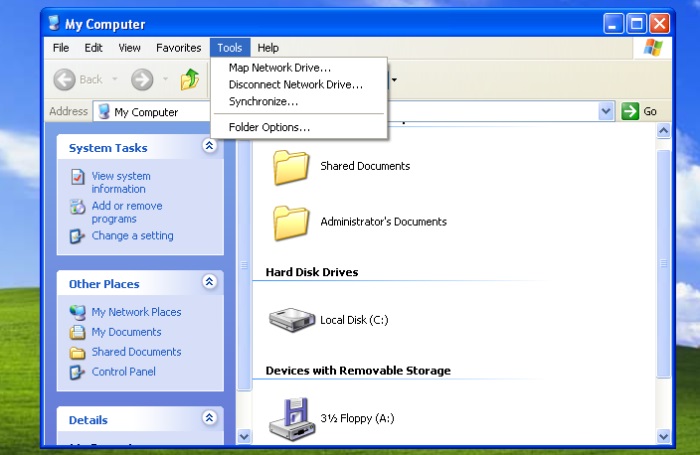
4. Dopo questo modo, un nuovo Windows appare selezionare la scheda Visualizza.
5. Selezionare la casella di controllo in modo da visualizza i contenuti di cartelle di sistema.
6. Poi, nella sezione di file e cartelle nascosti di controllare anche la casella che si trova accanto a Mostra file nascosti e la linea di cartelle.

7. Dopo che la stampa su Applica e quindi su OK. Quindi chiudere questo di Windows.
8. Ora il computer è configurato e ora è possibile vedere tutti i file di sistema e cartelle nascosti.
Rivela file nascosti in Windows Vista: –
Per visualizzare i file e le cartelle nascoste in Windows Vista procedere come segue: –
1. In primo luogo, vai al tuo desktop chiudendo o riducendo al minimo tutti aperti.
2. Fare clic sul pulsante che è nell’angolo in basso a sinistra dello schermo e ha il logo di Windows su di esso per avviare.
3. Poi, vai a controllo opzione del menu del pannello e fare clic su di esso.
4. Aprire il Pannello di controllo o nella visualizzazione classica o iniziale Pannello di controllo, che dipende dalle vostre opzioni.
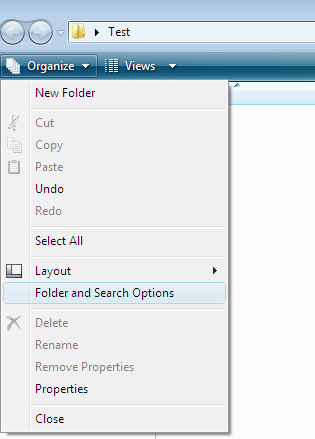
Se si seleziona il pannello di controllo visualizzazione classica effettuare le seguenti operazioni: –
1. Aprire l’icona Opzioni cartella facendo doppio click su di esso.
2. Selezionare la scheda Visualizza.
3. Poi goto Fase 5.
Se si seleziona il pannello di controllo vista Home effettuare le seguenti operazioni: –
1. In un primo momento, fare clic sul collegamento Aspetto e personalizzazione.
2. Poi clicca su Mostra file e cartelle nascoste.
3. Poi goto Fase 5.
5. Nei file e le cartelle nascosti sezione cliccare sul pulsante che si trova accanto a Mostra file e cartelle nascosti.
 6. Quindi premere Apply e fare clic sul pulsante OK. Ora è possibile chiudere questo di Windows.
6. Quindi premere Apply e fare clic sul pulsante OK. Ora è possibile chiudere questo di Windows.
7. Ora è stato configurato correttamente Windows Vista per visualizzare tutti i file e le cartelle nascosti.
Rivela file nascosti in Windows 7: –
Procedura per vedere i file e le cartelle nascoste in Windows 7 procedere come segue: –
1. Vai a desktop cliccando piccolo rettangolo che si trova nella parte in basso a destra dello schermo del sistema.
2. Aprire il menu Start, fare clic sul pulsante Start di Windows si trova nella parte in basso a sinistra dello schermo del sistema.
3. Andare alla sua opzione di menu Pannello di controllo che è disponibile nella riga più a destra e aprirlo.
4. Ora cercare il link “Opzioni cartella” e fare clic su per scheda Visualizzazione.
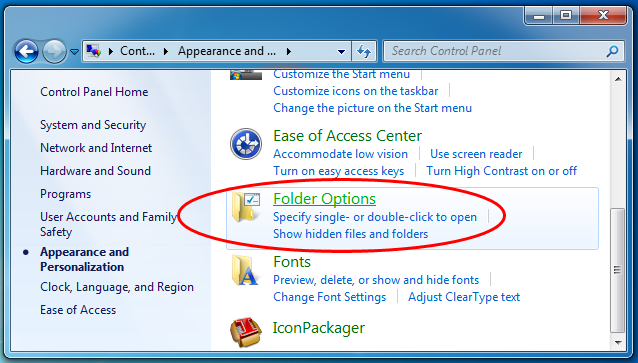
5. In Impostazioni avanzate opzioni doppio click sul file o cartelle nascosti.
6. Quindi selezionare la casella di controllo accanto a Mostra file nascosti, cartelle o unità.
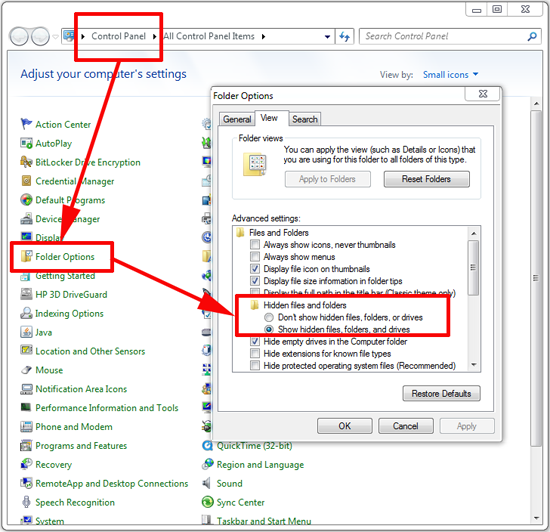
7. Ora premete Applica, quindi su OK e chiudere questo menu.
8. Ora Windows 7 è configurato per mostrare tutti i file e le cartelle nascosti.
Rivela file nascosti in Windows 8: –
Per ottenere i file e le cartelle nascoste visibili in Windows 8 procedere come segue: –
1. Open Screen di Windows 8 Start e scegliere alla sezione Pannello di controllo.
2. Aprire Pannello di controllo di scorrimento verso il basso per più impostazioni delle opzioni.
3. Pannello di controllo tradizionale di Windows 8 sarà ora aperto. Dopo di che cliccare sul link in Aspetto e personalizzazione.
4. Ora cerca Mostra file e cartelle nascoste sotto l’opzione Cartella Categoria, e fare clic su di esso.
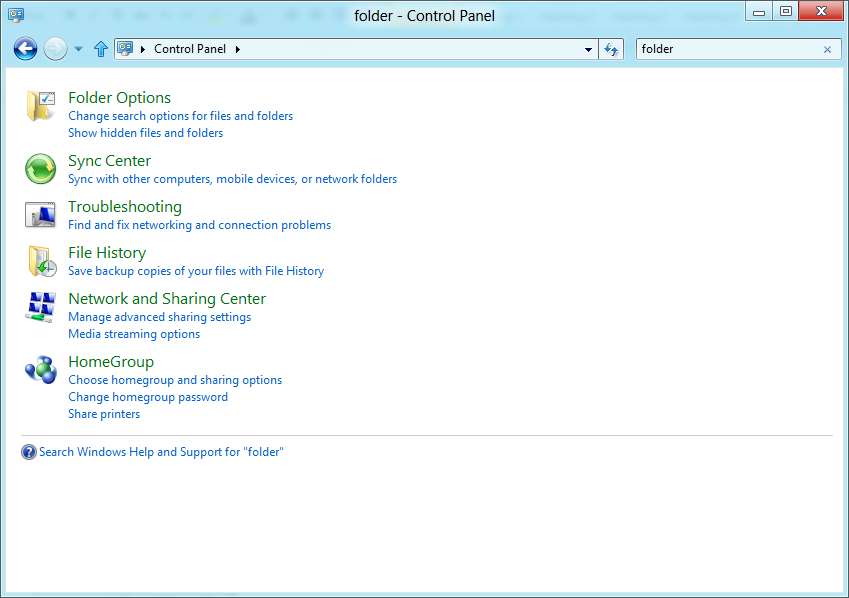 5. Sotto la sua sezione cartelle e file nascosti selezionare il pulsante per visualizzare i file nascosti, cartelle o unità.
5. Sotto la sua sezione cartelle e file nascosti selezionare il pulsante per visualizzare i file nascosti, cartelle o unità.
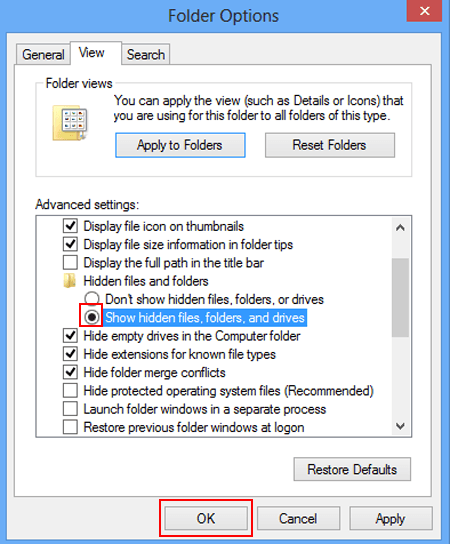 6. Premere Applica e fare clic sul pulsante OK.
6. Premere Applica e fare clic sul pulsante OK.
Rivela file nascosti in Windows 10: –
Per cercare tutti i file e le cartelle nascoste in Windows 10 eseguire le seguenti operazioni: –
1. Aprire qualsiasi cartella sul computer.
2. Ora, nella parte in alto a sinistra dello schermo si vedrà File, la casa, condividere e visualizzare schede lì. Clicca su per scheda Visualizza.
3. Ora vedete sulla destra, si vedrà una linea e una scatola che viene etichettato con oggetti nascosti. Clicca su di esso in modo che la casella è selezionata.
4. Ora sarete in grado di vedere tutti i file e le cartelle nascosti attraverso il vostro PC.
5. (Facoltativo) Fare clic sugli oggetti nascosti casella nuovamente per nascondere tutti i file una volta che si è fatto.
